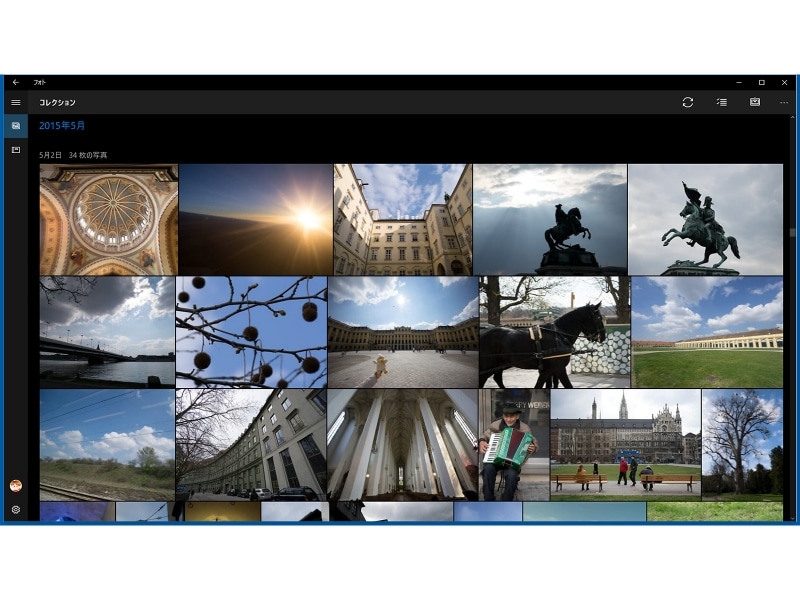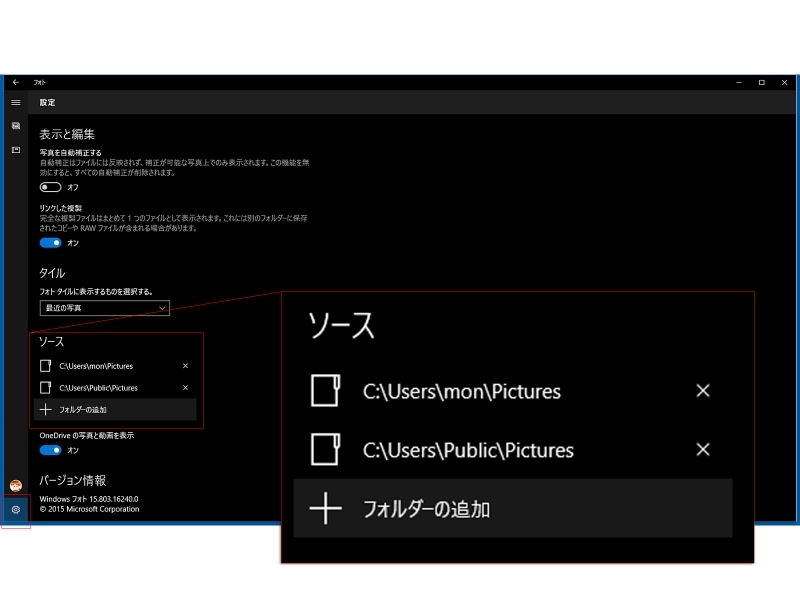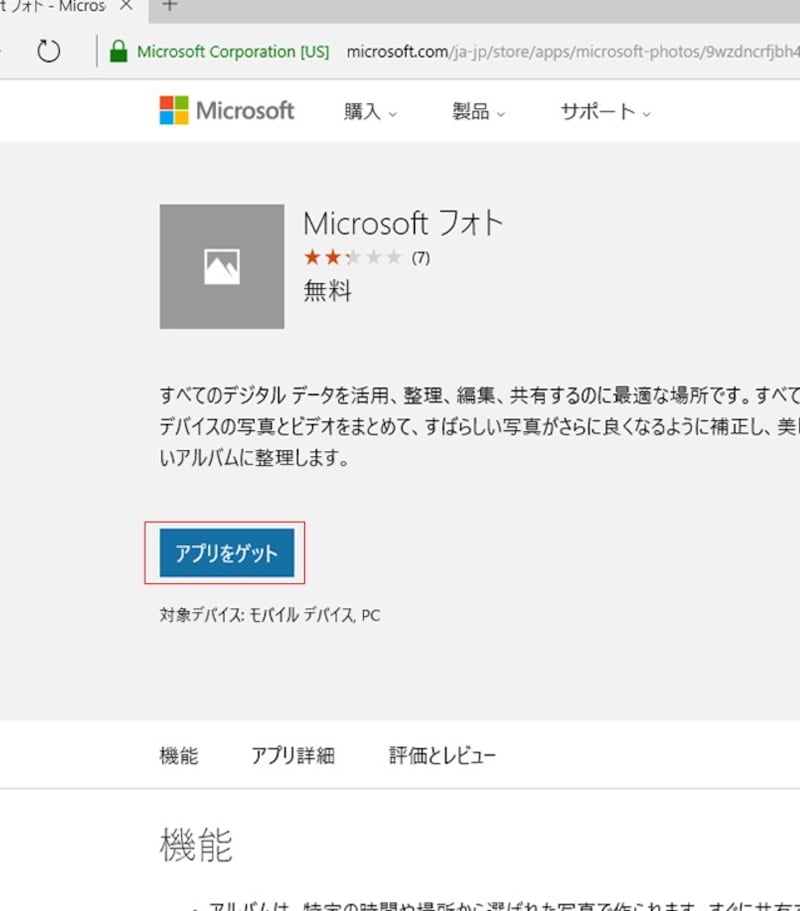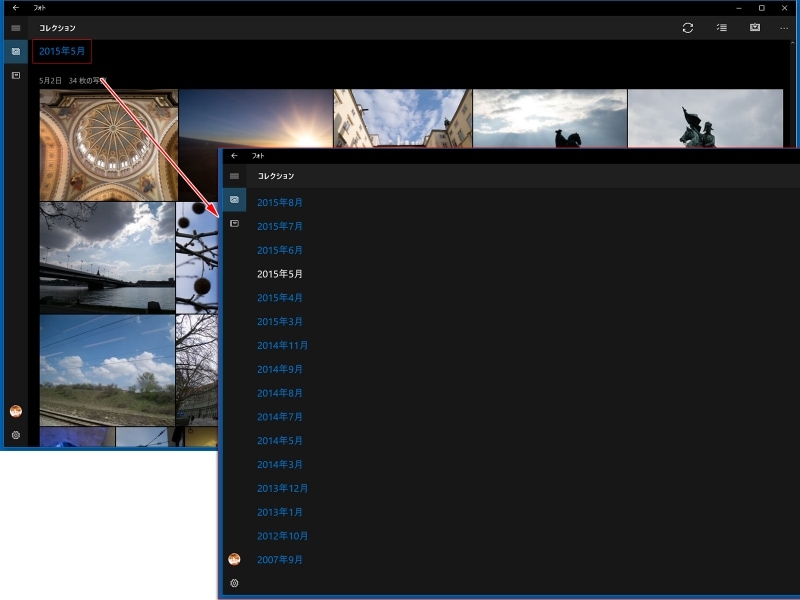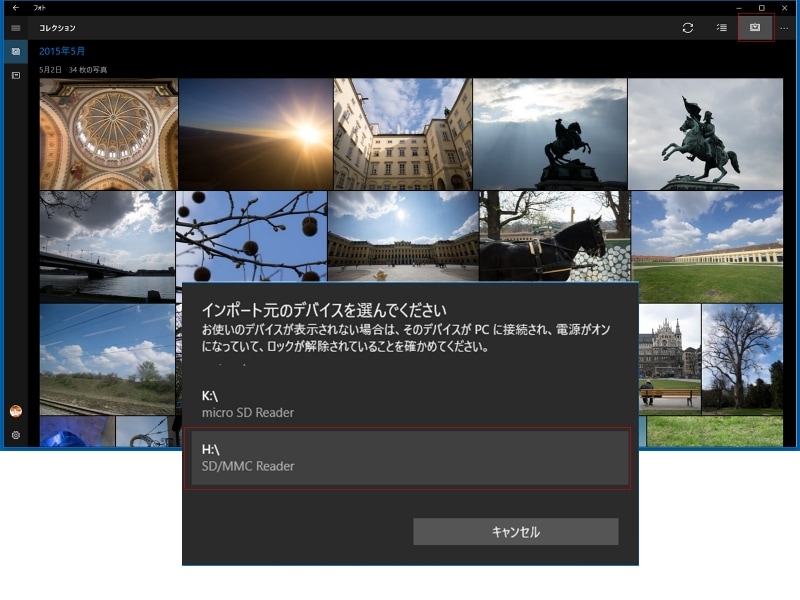Microsoft フォトとは?
Windows 10の「Microsoft フォト」(以下「フォト」)は、写真を読み込んで閲覧し、編集をするための標準アプリです。この記事では、フォトの利用開始の手順と、写真の読み込み、コレクションやアルバムの利用方法について解説をします。
フォトでは基本的にパソコンおよびオンラインストレージサービスの「OneDrive」の「ピクチャ」フォルダーの写真を閲覧したり、編集をすることができます。
「ピクチャ」以外の場所を参照するには、「設定」の「ソース」でフォルダーを追加します。
最新の「フォト」をインストール
Windows 10マシンには「フォト」がインストールされています。そのままフォトを起動して使用を開始できますが、古いバージョンのフォトがインストールされている場合があるため、下記のリンクから最新のアプリをインストールする必要があります。■Microsoft フォト
フォトを起動すると開く「コレクション」
「フォト」を起動すると、「コレクション」が開きます。コレクションというと任意で作るカテゴリーのように思いがちですが、単に写真の作成日年月別にまとめているだけです。写真をフォトに読み込む
コレクションを開くと、右上に「インポート」ボタンがあります。ここをクリックして、写真をフォトに読み込みます。
読み込み元のデバイス名をクリックすると、自動的に読み込みを開始します。